
Enviar correos electrónicos en Windows 10 es fácil con el cliente de correo electrónico adecuado, pero ¿qué sucede si hace clic en un enlace de correo electrónico y se abre la aplicación incorrecta? Afortunadamente, es fácil seleccionar una aplicación de correo electrónico predeterminada en la aplicación Configuración de Windows 10. He aquí cómo hacerlo.
Primero, abra Configuración presionando Windows + i en su teclado. O abra el menú Inicio y haga clic en el ícono de ajustes a la izquierda.
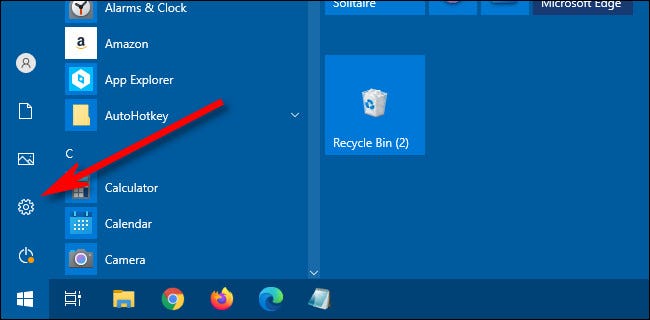
En Configuración, haga clic en «Aplicaciones».
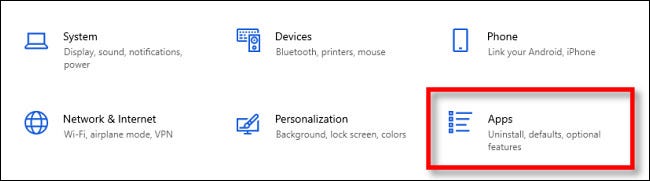
En Aplicaciones, haga clic en «Aplicaciones predeterminadas» en la barra lateral. En la sección Aplicaciones predeterminadas, haga clic en el icono ubicado justo debajo de «Correo electrónico». Esto le permitirá seleccionar un nuevo cliente de correo electrónico que le gustaría usar como predeterminado.
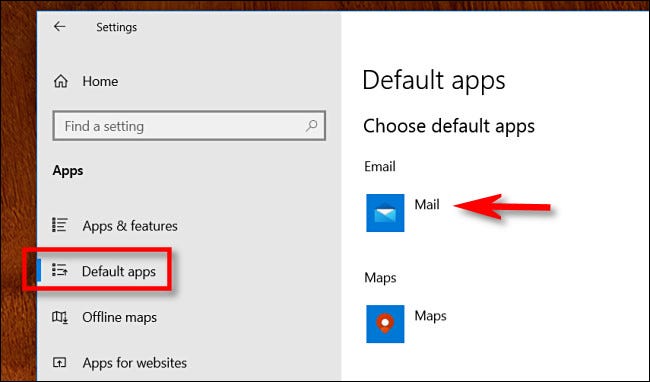
En el menú «Elija una aplicación» que aparece, haga clic en el nombre de la aplicación de correo electrónico que le gustaría usar como predeterminada para abrir o enviar correos electrónicos.
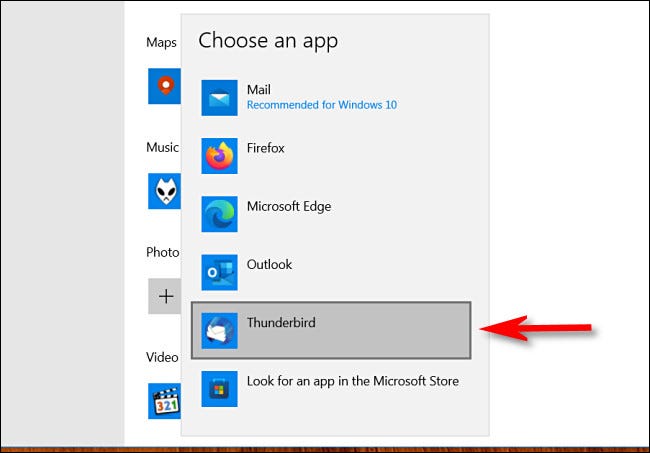
Después de eso, cierre Configuración y estará listo. La próxima vez que haga clic en un enlace de correo electrónico, se abrirá la aplicación de correo electrónico predeterminada que eligió. ¡Feliz envío de correos electrónicos!


